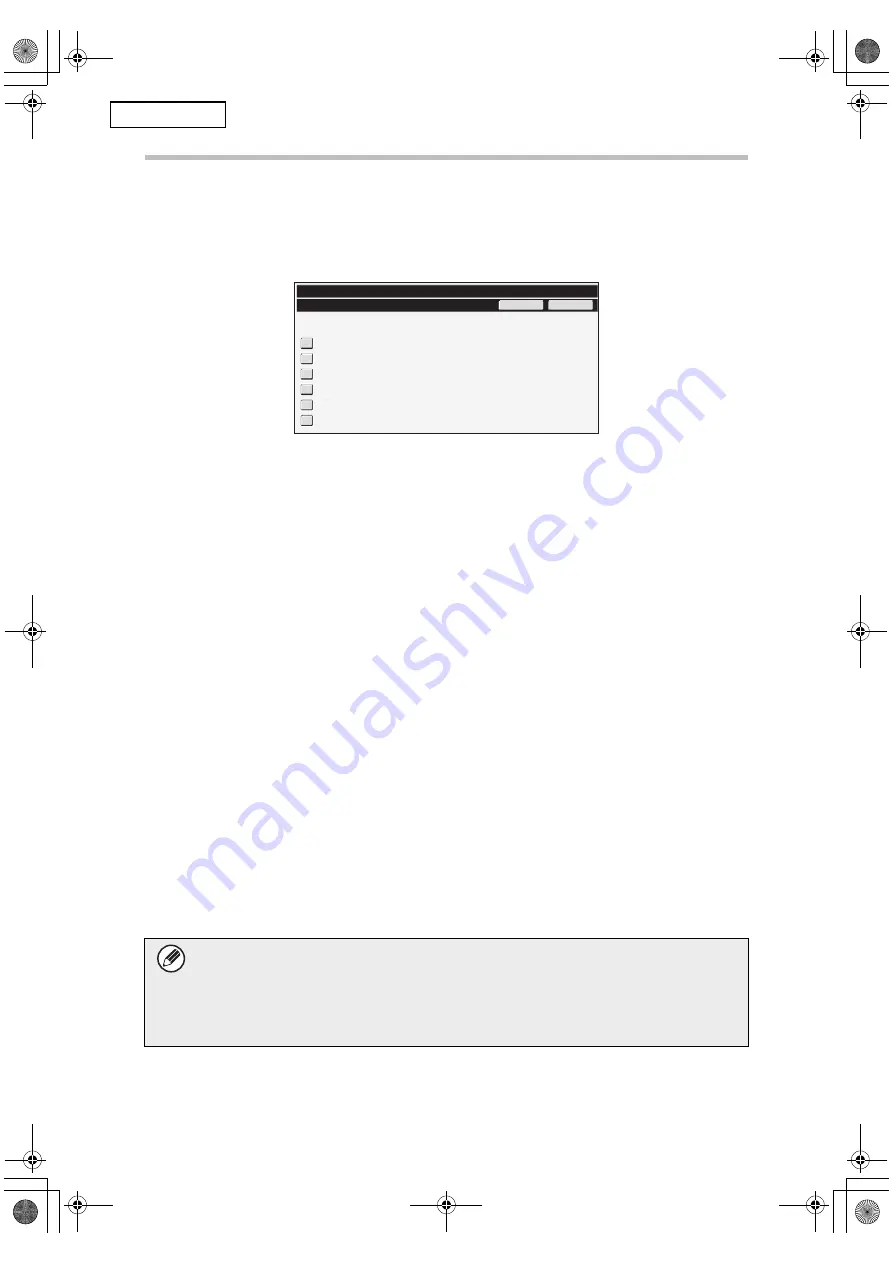
14
Systemeinstellungen
DEUTSCH
■
Adressbuchdaten und reg.Daten löschen
Mit dieser Funktion löschen Sie alle unten genannten Daten, die weder mit
"Gesamtspeicher löschen" (Seite 11 in diesem Handbuch) noch mit "Werkseinstellungen
wiederherstellen" (
➞
Systemeinstellungen (Administrator) > "System-Einstell. speichern/
abr." > "Werkseinstellungen wiederherstellen") gelöscht oder initialisiert werden können.
●
Benutzerinformationen
●
Einzel-/Gruppen-/Programm-/Relais-Rundsende-Speicherbox-/Weitere Informationen
*1
●
Abrufspeicher-/Vertraulich-Speicherbox
*2
●
Absenderdaten
●
Empfangseinstellungsdaten zulassen/ablehnen(einschliesslich Abfrage-
Passcodenummer)
*1,*3
●
Weitere Informationen
*4
*1
Der Name kann abhängig von den installierten Optionen variieren.
*2
Nur bei aktivierter Faxfunktion verfügbar.
*3
Kann gewählt werden, wenn entweder die Faxfunktion oder die Internetfaxfunktion
verwendet wird. ("einschließlich Abfage-Passcodenummern" wird nur angezeigt,
wenn die Faxfunktion aktiviert wurde.)
*4
Wählen Sie dies, wenn Sie nur die gespeicherten Sendeinformationen löschen
möchten.
Schritt 1: Markieren Sie das Kontrollkästchen jedes Punktes, den Sie löschen
möchten.
Schritt 2: Berühren Sie das Feld [Löschen].
Eine Bestätigungsmeldung mit der Aufforderung, " Ja" oder " Nein" auszuwählen, wird
angezeigt.
Schritt 3: Berühren Sie das Feld [Ja].
Die gewählten Daten werden gelöscht.
(Der Löschvorgang erfolgt gleich wie bei "Gesamtspeicher löschen" (Seite 11 in diesem
Handbuch). Ein Abbrechen des Löschvorgangs ist jedoch nicht möglich.)
Wenn das Daten-Sicherheitspaket oder ein Gerät, auf dem das Daten-
Sicherheitspaket installiert ist, entsorgt wird oder den Besitzer wechselt, muss
der Administrator diese Funktion ausführen. Während der Ausführung der
Funktion darf der Administrator das Gerät nicht verlassen, bis festgestellt wurde,
dass die Datenlöschung abgeschlossen ist.
Die zu löschenden Daten auswählen und [Löschen] drücken.
Zurück
Löschen
Systemeinstellungen
Adressbuchdaten und reg.Daten löschen
Einzel-/Gruppen-/Programm-/Relais-Rundsende-Speicherbox
Benutzerinformationen
Absenderdaten
Abrufspeicher-/Vertraulich-Speicherbox
Weitere Informationen
Empfangseinstellungsdaten zulassen/ablehnen
(einschliesslich Abfrage-Passcodenummer)
MX-FR16U.book 14 ページ 2009年5月11日 月曜日 午前9時47分






























